Erstellen von Workflows für Verzweigungsseiten in Formularansichten
Standardmäßig bieten Formularansichten einen grundlegenden zweiseitigen Workflow für die Datenerfassung – eine Seite für die Dateneingabe durch die Benutzer und eine weitere Seite, auf der bestätigt wird, dass die Übermittlung erfolgreich war. Sie können jedoch Bedingungen verwenden, um einen viel flexibleren Workflow zu erstellen, der Benutzer zu verschiedenen Seiten weiterleitet, wenn bestimmte Bedingungen erfüllt sind. Wenn ein Benutzer beispielsweise auf der Übermittlungsseite eine niedrige Bewertung oder eine schlechte Bewertung für ein Produkt abgibt, können Sie eine Bedingung festlegen, die ihn zu einer sekundären Feedback-Seite weiterleitet, um zusätzliche Informationen zu sammeln, bevor er zur Standard-Bestätigungsseite gelangt.
So konfigurieren Sie Verzweigungsseiten:
-
Führen Sie in einer Formularansicht eine der folgenden Aktionen aus:
-
Klicken Sie unterhalb der Seite, auf die Sie Bedingungen anwenden möchten, auf
.
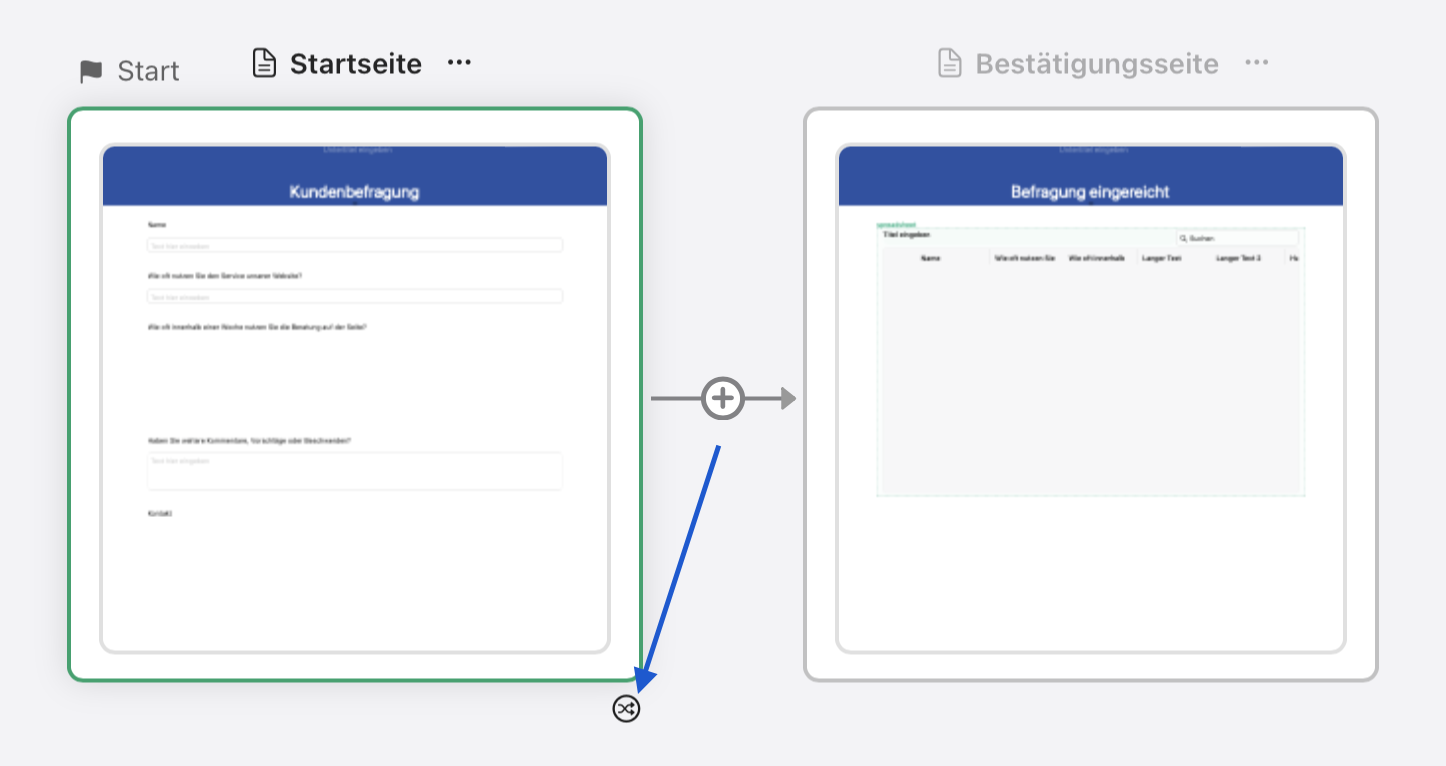
-
Klicken Sie auf die Seite, für die Sie Bedingungen festlegen möchten, und klicken Sie dann auf
, entweder unter der Schaltfläche Weiter oder Senden.
-
-
Klicken Sie im angezeigten Dialogfeld auf + Bedingung hinzufügen.
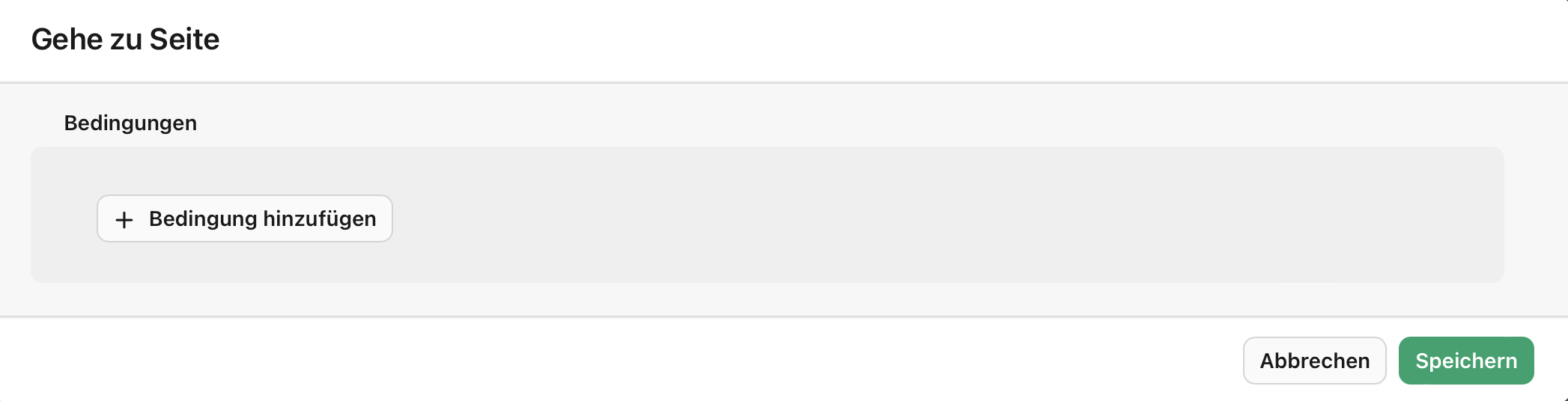
-
Konfigurieren Sie die Bedingung, indem Sie ein Feld, einen Operator, einen Wert (falls erforderlich) und die Seite auswählen, zu der der Benutzer wechseln soll, wenn die Bedingung erfüllt ist.
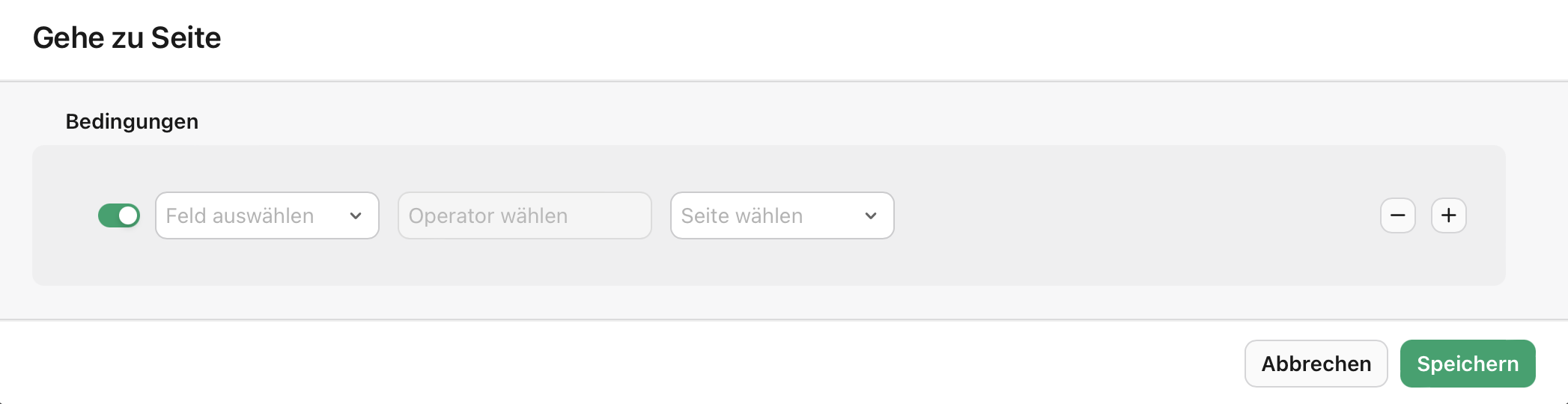
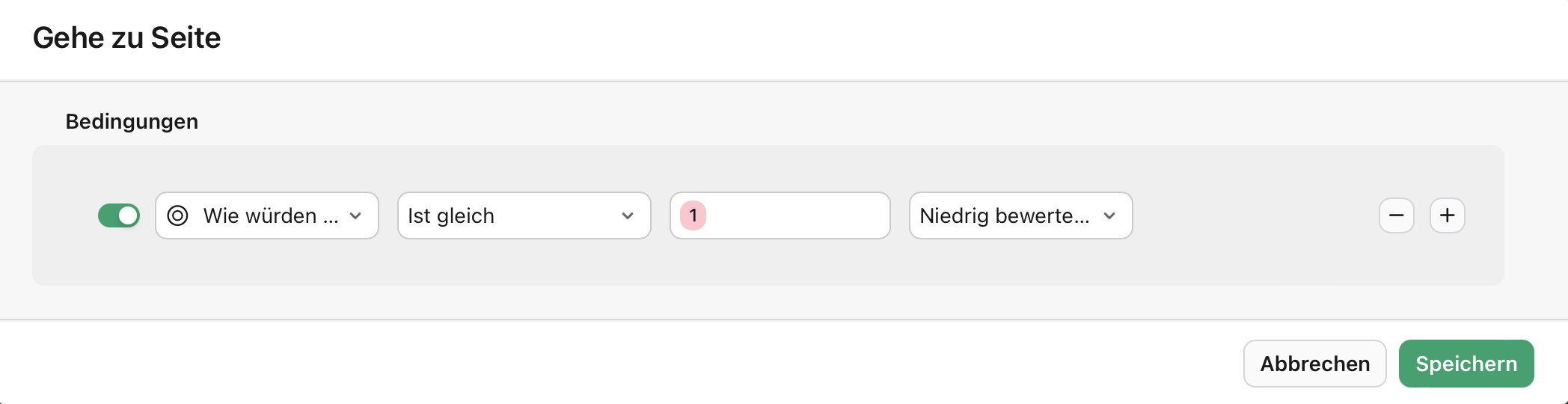
-
Optional können Sie auf + klicken, um weitere Bedingungen hinzuzufügen. Sie können auf den Schalter links neben jeder Bedingung klicken, um diese ein- oder auszuschalten. Um eine Bedingung zu löschen, klicken Sie auf -.
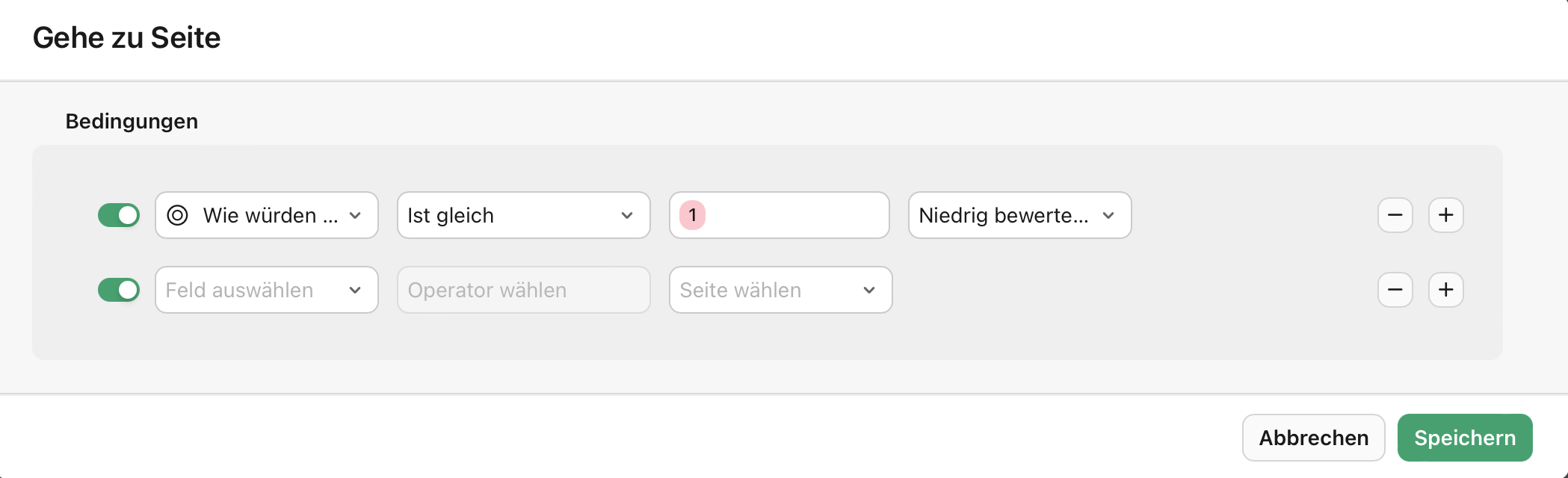
-
Klicken Sie auf Speichern. Nachdem die Bedingung gespeichert wurde, wird
grün, um anzuzeigen, dass eine Bedingung festgelegt wurde und aktiv ist.
Zusammen mit Objektsichtbarkeit und -wert automatisieren bietet Ihnen die Verwendung von Verzweigungsseiten-Workflows die Flexibilität, hochkomplexe und erweiterte Flussdiagramm-artige Pfade für Ihre Benutzer zu erstellen, sodass Sie detailliertere Daten erfassen oder jedem Benutzer ein individuelleres Erlebnis bieten können.